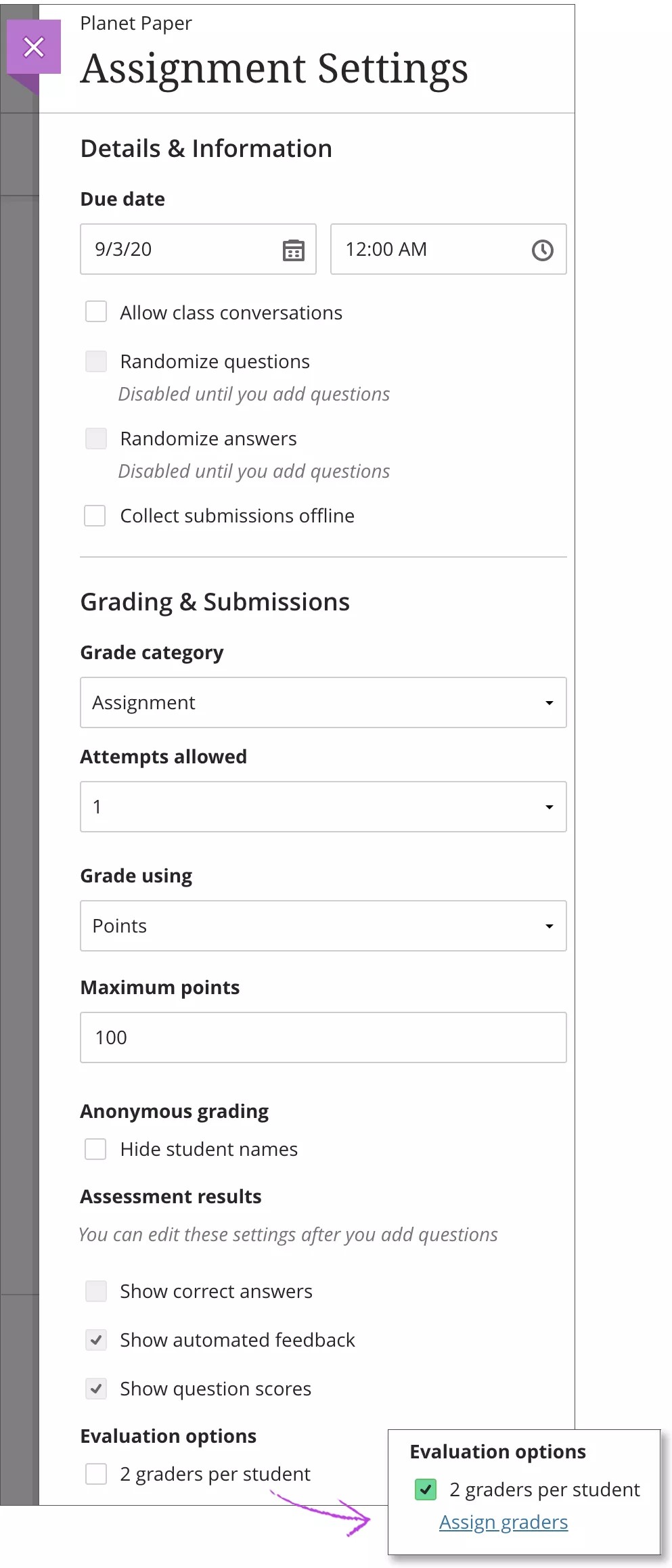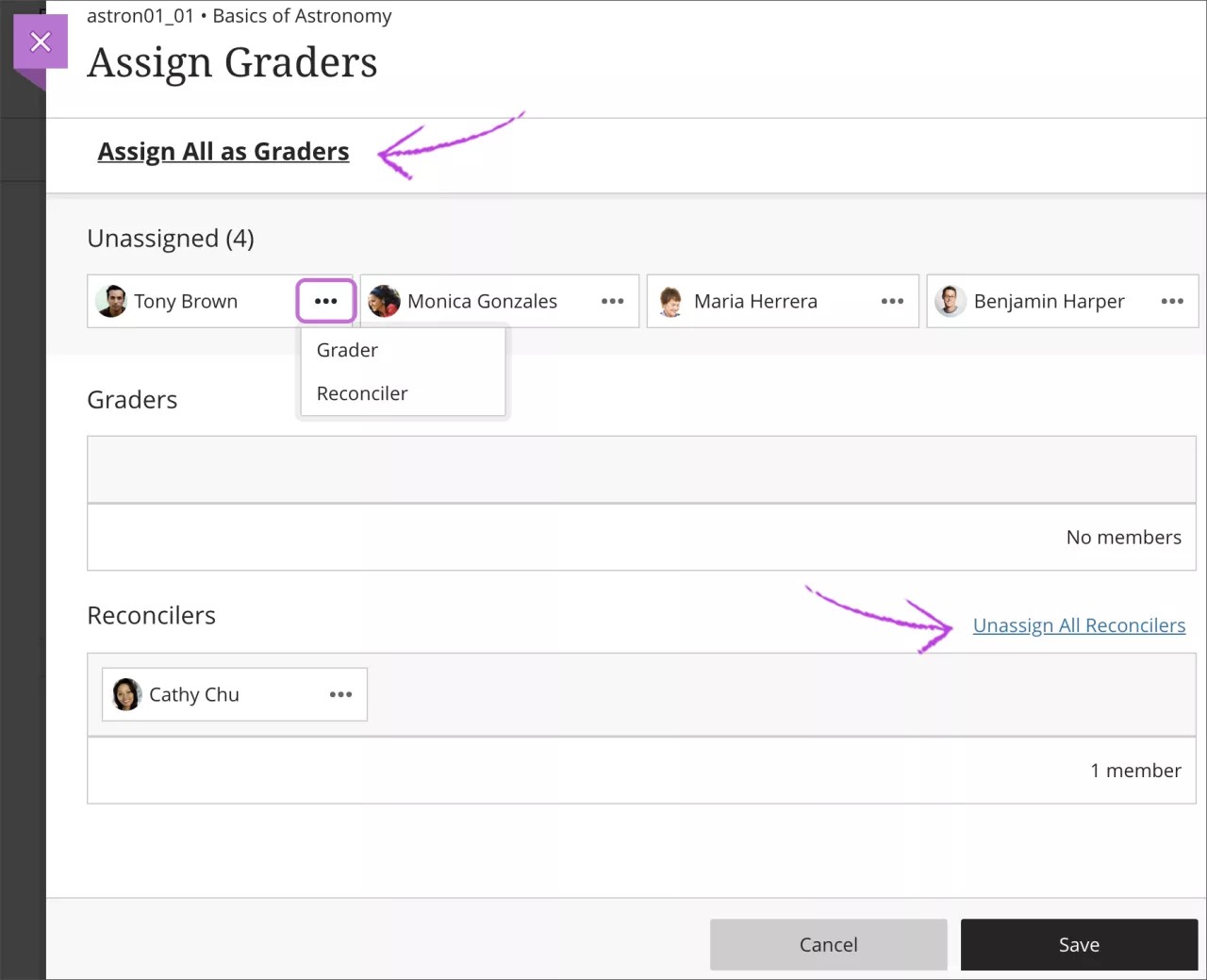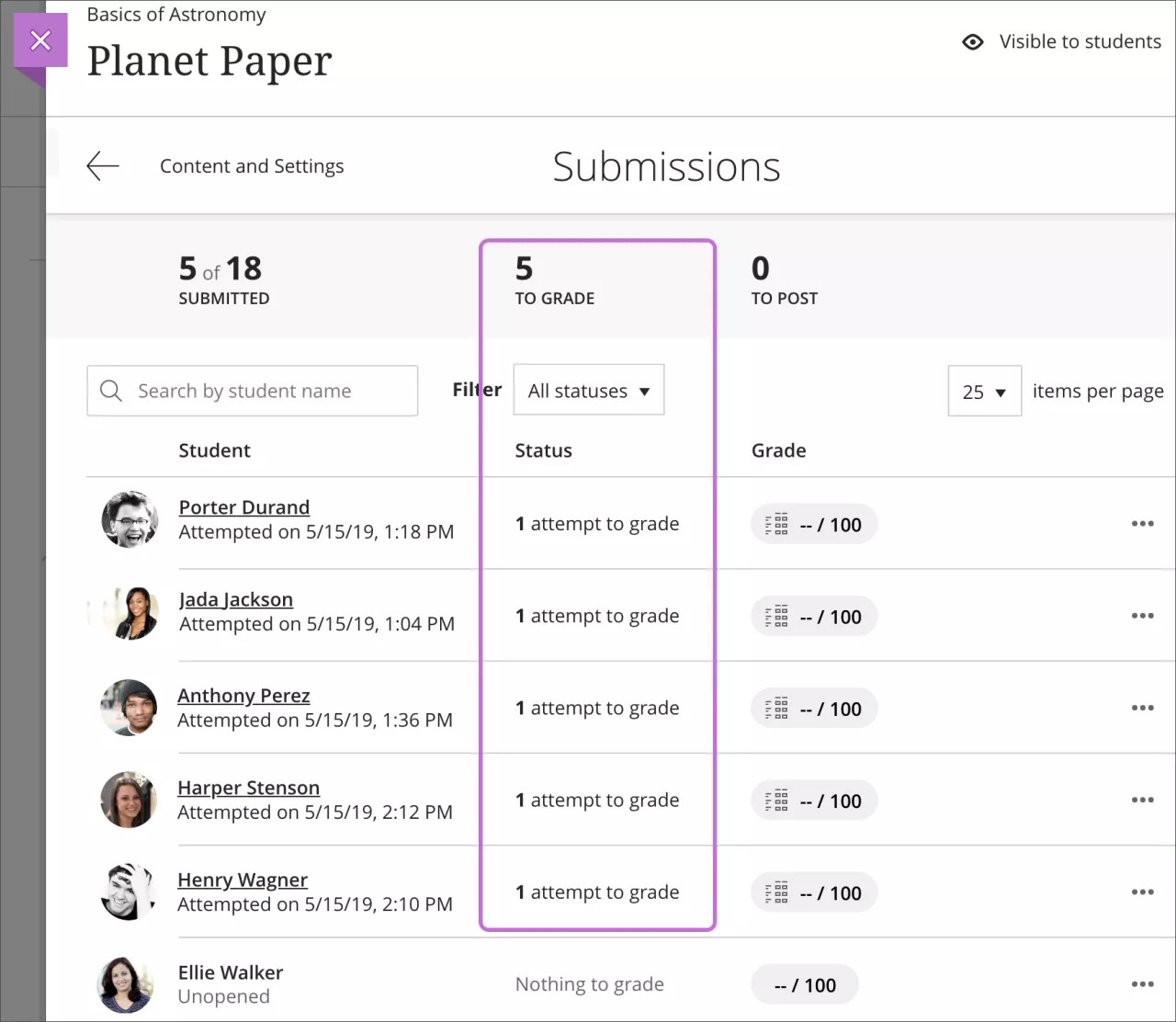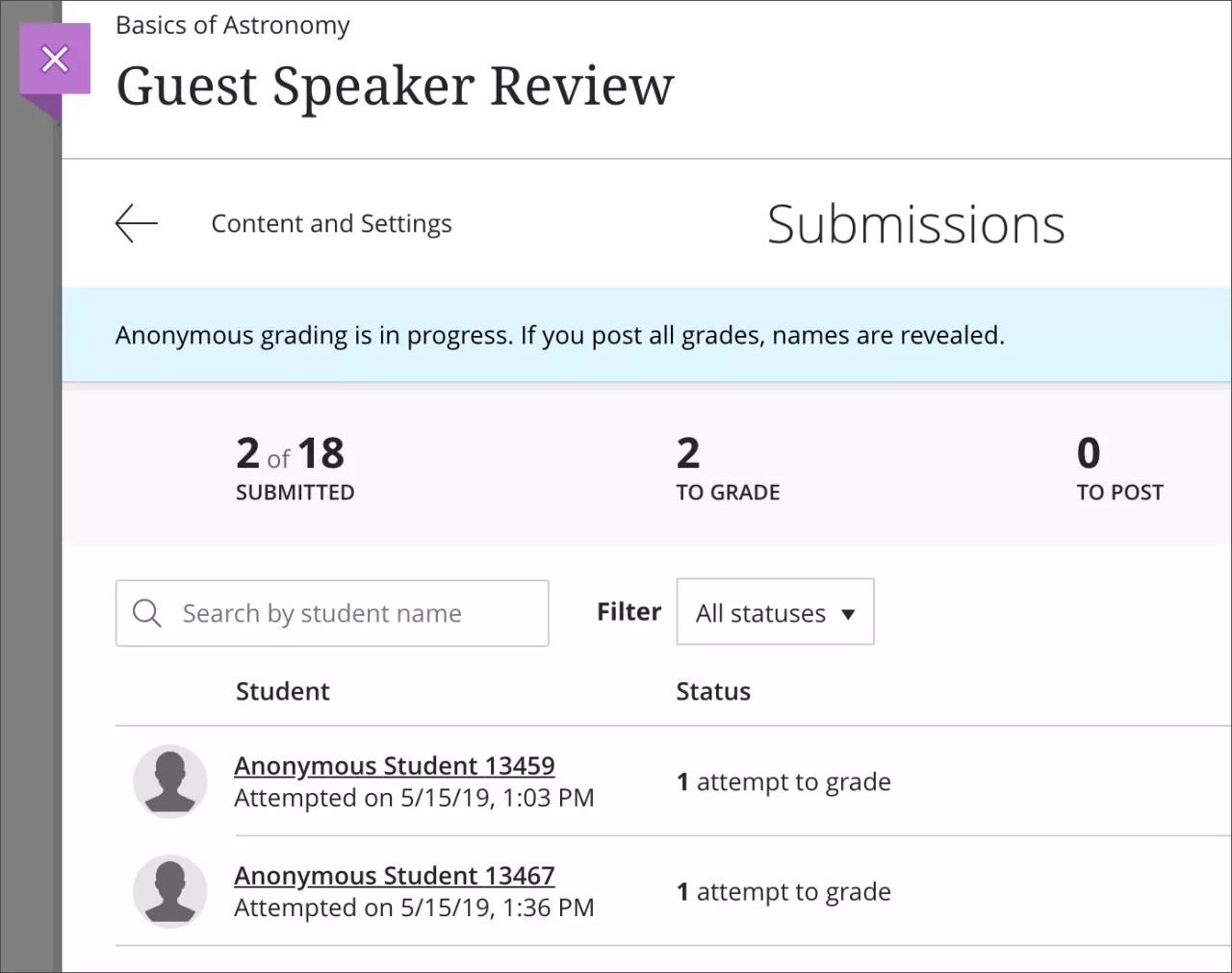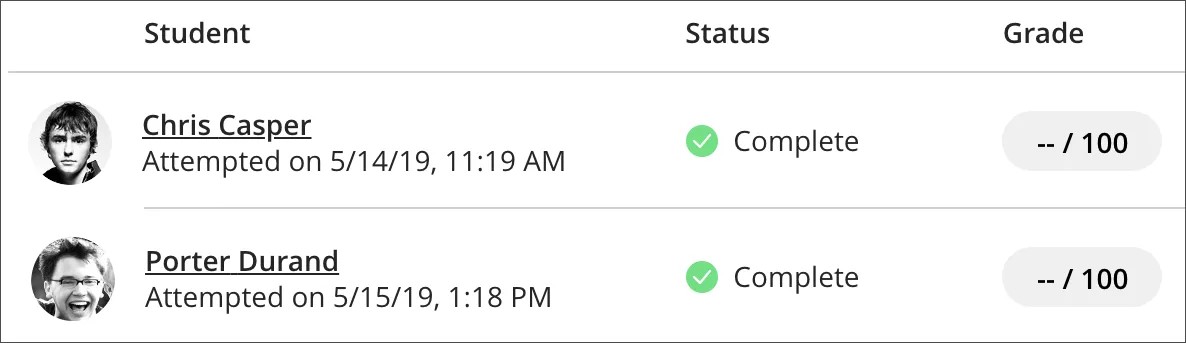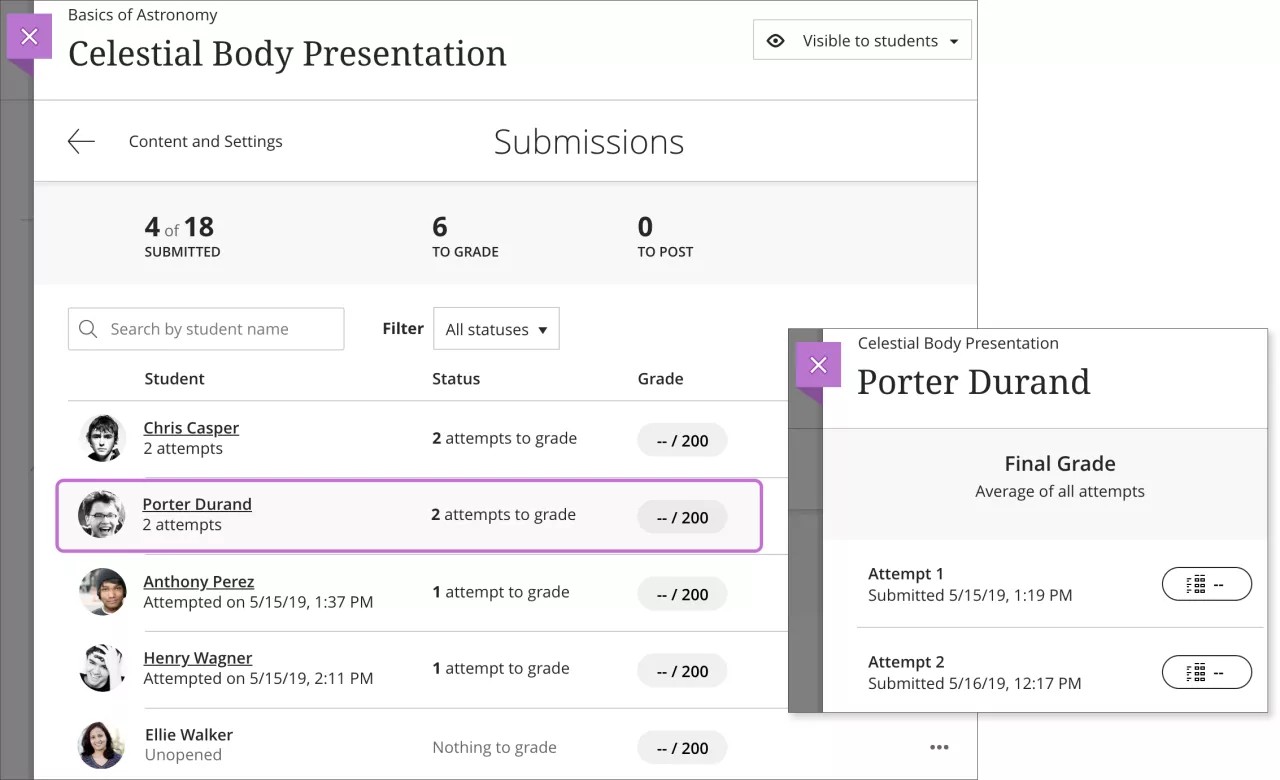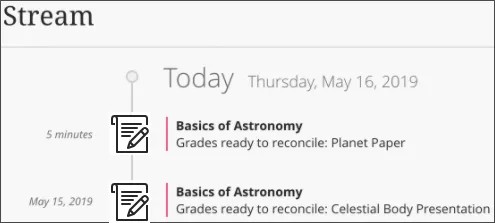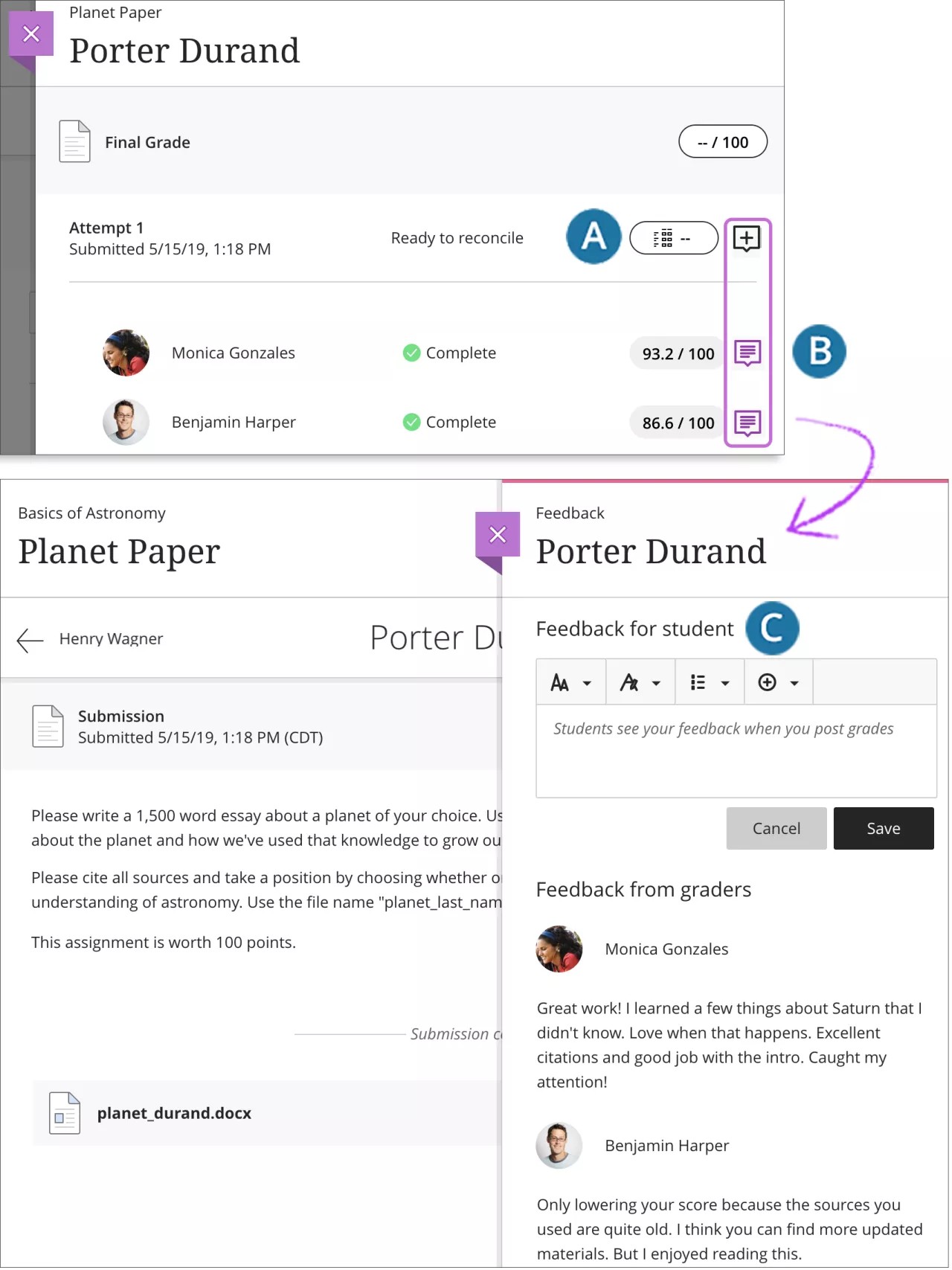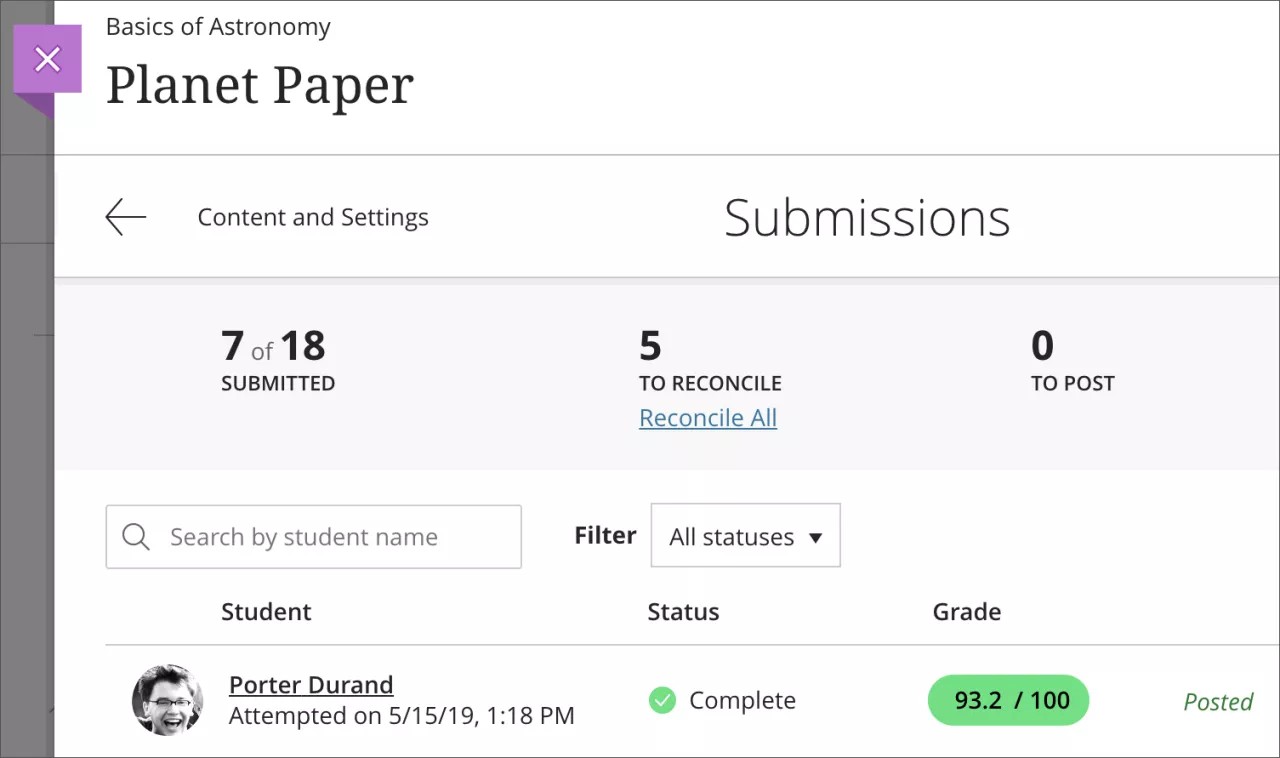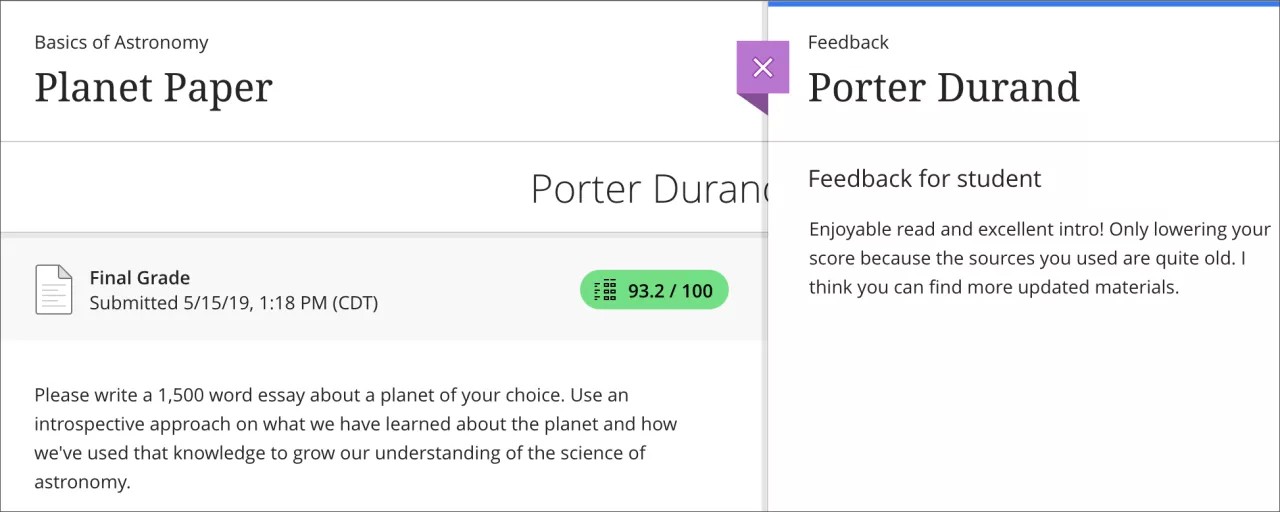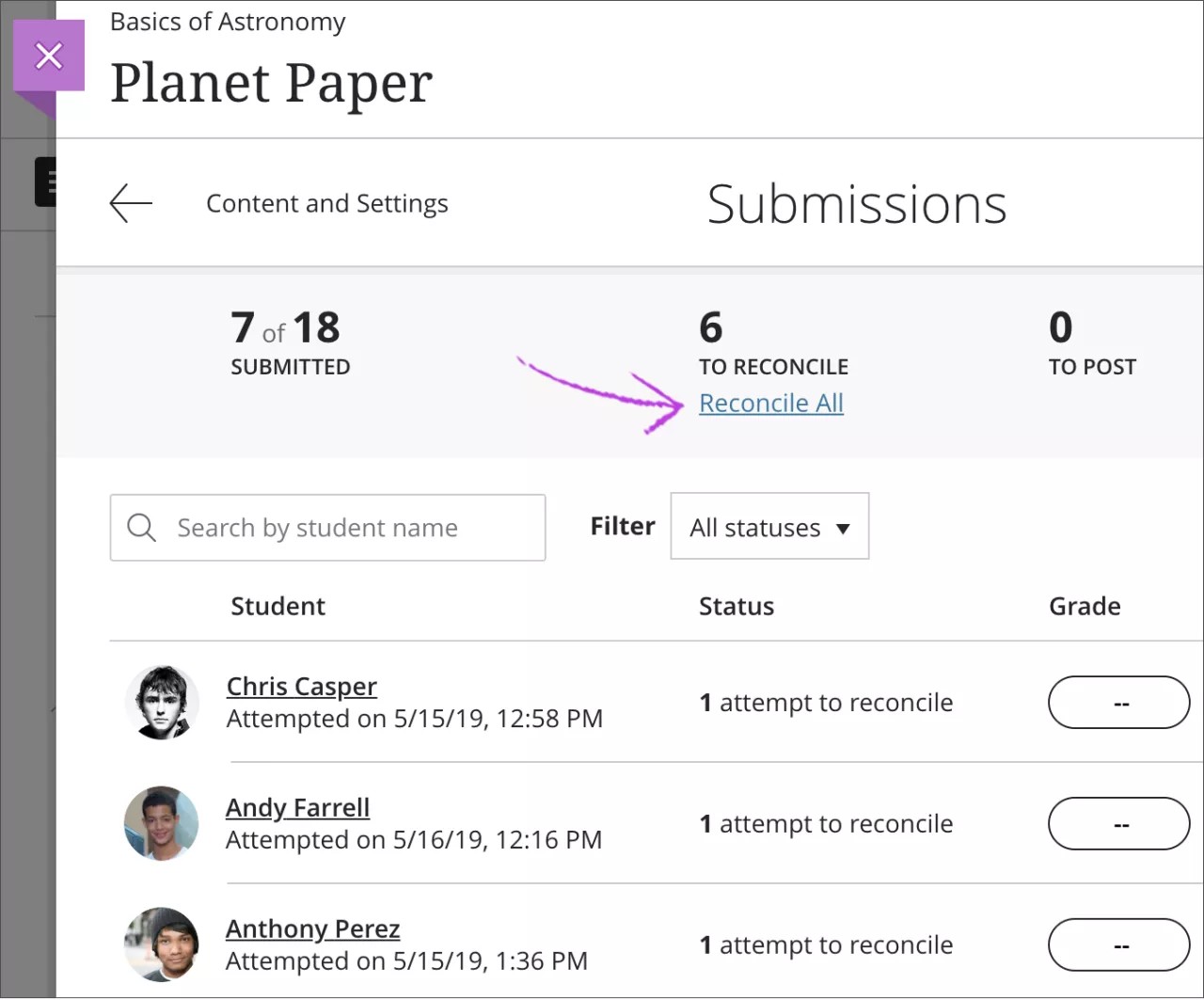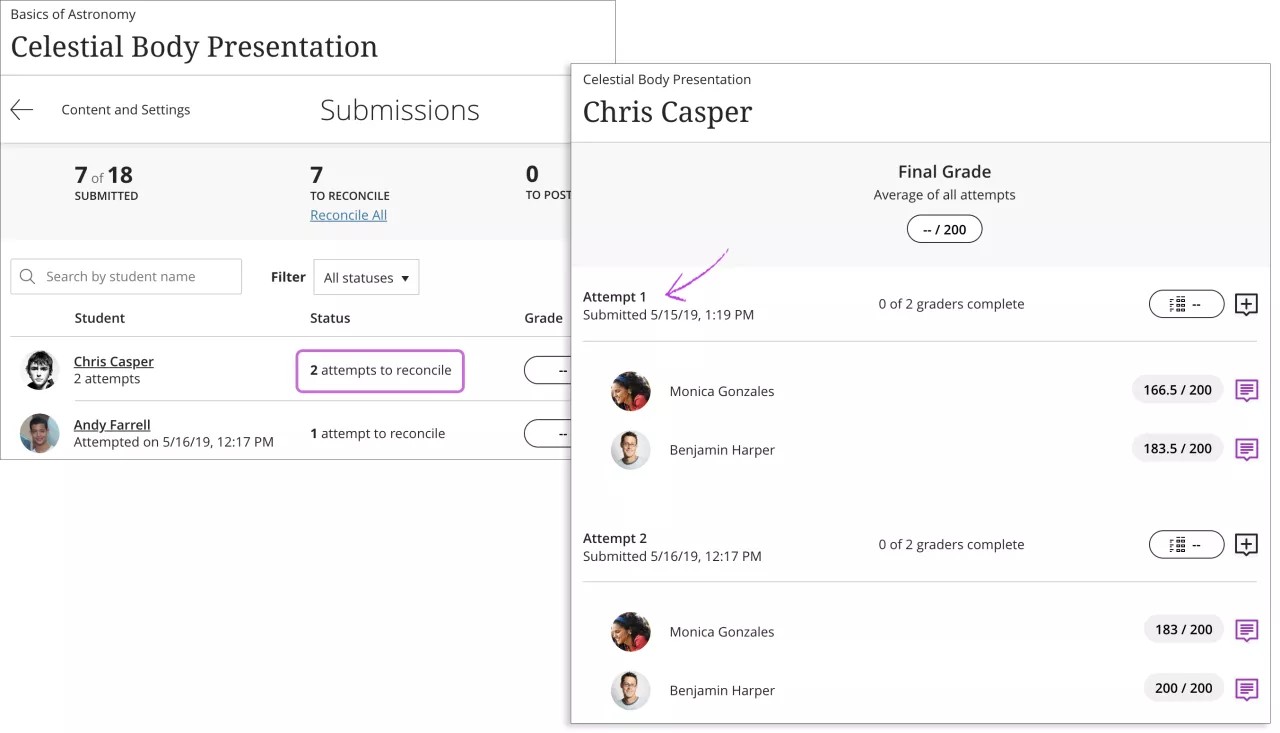이 정보는 Ultra 코스 보기에만 적용됩니다.
채점 역할을 코스 내 여러 채점자와 공유할 수 있습니다.
병행 채점의 정의
교수자는 평가 제출물의 코스 성적 집합에 특정 사용자를 보유할 수 있습니다. 채점자는 다른 채점자의 성적, 피드백, 학생 파일에 대한 주석 및 루브릭을 확인할 수 없으며, 병행 채점을 수행하고 임시 성적을 제공합니다. 기본 채점 역할로는 교수자, 채점자, 조교 등이 있습니다.
교수자 역할은 기본 최종 채점자 또는 조정자입니다. 조정자는 임시 성적을 검토하고 학생이 확인할 최종 성적을 결정합니다. 채점 권한을 지닌 한 명 이상의 다른 사용자에게 성적을 조정하는 기능을 할당하고 자신의 조정 기능을 제거할 수 있습니다.
병행 채점을 '블라인드 채점'이라고 일컫는 일부 교육기관도 있습니다.
조정자 권한
- 조정자는 채점자의 성적 및 피드백은 확인할 수 있지만, 루브릭 또는 학생 파일의 주석은 확인할 수 없습니다.
- 조정자는 최종 성적을 결정하거나 조정합니다.
- 조정자는 최종 성적을 덮어쓸 수 있습니다.
- 조정자는 성적을 게시할 수 있습니다. 익명 채점이 활성화되어 있는 경우 성적이 게시되면 학생 이름을 표시할 수 있습니다.
현재로서는 그룹 과제에 병행 채점을 활성화할 수 없습니다. 병행 채점이 진행되는 평가에 문제를 추가할 수도 없습니다.
병행 채점을 사용하는 이유
여러 채점자에게 채점 및 피드백을 받으면 안정성과 일관성이 향상되고 편파 논란을 없앨 수 있습니다. 조정자는 각 학생의 최종 평가 성적을 결정할 때 하나의 과제에 대해 여러 피드백을 고려해야 합니다.
채점의 공정함 및 공평함은 교육기관의 요구 사항 또는 우려 사항일 때가 많습니다. 병행 채점을 진행하면 채점자 간의 편파성을 최대한 줄일 수 있습니다.
학급 인원이 많은 경우 조교와 다른 채점자 간에 채점 작업을 나눌 수 있습니다. 병합 코스의 경우 각 채점자에게 하나의 수업 섹션을 할당할 수 있습니다.
병행 채점 워크플로
병행 채점을 활성화하고 채점하려면 다음 단계를 따릅니다.
평가 생성 시 채점자에게 학생의 신원이 표시되지 않도록 익명 채점을 활성화할 수도 있습니다. 또한 SafeAssign 옵션을 활성화하여 표절을 방지할 수도 있습니다.
1. 병행 채점 활성화하기
평가를 생성할 때 병행 채점을 활성화하고 채점자를 할당할 수 있습니다. 학생이 제출물을 낸 후에도 병행 채점을 활성화할 수 있습니다. 교수자가 선택한 채점자는 각 학생의 평가에 채점자가 두 명 이상이 되도록 무작위로 할당됩니다. 채점자의 업무량은 채점자 간에 동일하게 분배됩니다. 채점자는 자신에게 할당된 학생의 제출물만 열 수 있습니다.
직접 알리지 않는 한 학생에게는 평가에 둘 이상의 채점자가 있다는 사실은 통지되지 않으며, 조정자가 제공하는 최종 성적과 피드백만 표시됩니다.
현재로서는 병행 채점이 활성화되어 있는 경우 그룹을 생성하거나 문제를 추가할 수 없습니다. 채점자, 조교 및 코스 생성자는 병행 채점을 활성화하거나 비활성화할 수 없습니다.
평가 설정 패널에서 평가 옵션 섹션의 학생당 채점자 두 명 확인란을 선택합니다.
나타나는 채점자 할당 링크를 선택합니다.
'채점자 할당' 페이지
채점자 할당 페이지에서 할당하는 역할은 현재 평가에만 적용됩니다.
채점자 할당하기
조교와 채점자는 첫 번째 할당되지 않음 목록에 나타납니다.
모두 채점자로 할당 링크가 있는 모든 항목을 선택하거나 각 사용자의 메뉴를 열고 채점자 또는 조정자를 선택할 수 있습니다. 할당된 채점자는 채점자 목록에 나타납니다. 채점자의 메뉴를 열고 필요한 경우 할당 취소를 선택합니다.
참고: 채점자의 업무량은 채점자 간에 동일하게 분배됩니다.
조정자 할당하기
교수자 역할을 지닌 사용자는 조정자 목록에 나타납니다. 조정자의 메뉴를 열고 필요한 경우 할당 취소를 선택합니다. 예를 들어, 조교가 모든 최종 성적을 결정하도록 설정하고 자신을 할당 취소할 수 있습니다. 조정자는 여러 명 지정할 수 있습니다.
사용자는 채점자 및 조정자 역할을 동시에 맡을 수 없습니다. 단, 교수자는 학생이 제출물을 낸 이후에도 평가를 위해 사용자에게 다른 역할을 할당할 수 있습니다.
목록의 모두 할당 취소 링크를 선택하여 채점자 또는 조정자에서 모든 사용자를 제거할 수 있습니다.
작업을 완료하면 저장을 선택합니다. 병행 채점을 사용하는 경우 채점자는 여러 명, 조정자는 한 명 이상인 것이 가장 좋습니다. 최소한 두 명의 채점자와 한 명의 조정자가 있어야 경고가 표시되지 않습니다. 이 최소 기준을 충족하지 못하면 변경 내용을 저장할 수 없습니다.
등록 명단에서 사용자를 할당 취소하거나 사용자의 코스 접근 권한을 취소하는 경우 발생하는 결과
채점이 시작된 후 채점자와 조정자를 변경하려는 경우에는 주의를 기울여야 합니다.
- 조정자가 할당 취소되면 최종 성적을 부여하기 위한 접근 권한은 취소되지만 이전 작업 내용은 유지됩니다. 즉, 조정자가 최종 성적을 일부 할당한 후에 등록 명단에서 할당 취소되거나 접근 권한이 취소되는 경우 할당했던 최종 성적은 그대로 유지됩니다. 이러한 최종 성적은 다른 조정자가 변경할 수 있습니다.
- 채점자가 할당 취소되는 경우 이전에 완료된 평가는 그대로 유지됩니다. 완료되지 않은 평가는 더 이상 학생과 연계되지 않으며, 채점 작업은 나머지 채점자에게 동일하게 분배됩니다.
학생이 이미 두 명의 채점자로부터 성적을 받았고 그중 한 명의 채점자가 할당 취소되는 경우 두 성적은 그대로 유지됩니다. 세 번째 채점자가 추가됩니다. 세 번째 채점자는 교수자가 일부 성적을 조정 및 게시한 경우에도 추가됩니다. 교수자가 성적을 조정하지 않은 경우 세 번째 채점자에게는 채점할 준비가 된 시도만 표시됩니다. 채점자가 병행 채점 과정 도중 제거되었다면 교수자가 시도에 대해 조정할 성적이 3개인 경우가 있을 수 있습니다.
등록 명단에서 사용자의 접근 권한을 취소했다가 다시 허용하는 경우 해당 사용자는 채점자 할당 페이지의 할당되지 않음 목록에 나타납니다.
병행 채점 비활성화하기
제출물이 있거나 채점자가 성적 및 피드백을 제공한 후에도 평가에 대해 병행 채점을 비활성화할 수 있습니다. 채점자의 임시 성적은 제거되지만 시스템에는 유지됩니다. 병행 채점을 다시 활성화하면 이전의 임시 성적 및 피드백이 복원됩니다.
성적을 게시한 후에 병행 채점을 비활성화하는 경우 최종 성적은 유지되지만, 임시 성적의 기록은 유지되지 않습니다.
채점자, 조교 및 코스 생성자는 병행 채점을 비활성화할 수 없습니다.
2. 채점자 > 시도에 접근하여 채점하기
병행 채점을 활성화하는 경우 채점자는 자신에게 할당된 평가 시도에만 접근할 수 있습니다. 현재로서는 병행 채점 워크플로에서 시도가 채점될 준비가 되어도 활동 스트림에서 채점자에게 통지가 표시되지는 않습니다. 조정자의 경우 성적이 조정될 준비가 되면 통지를 받게 됩니다.
최종 채점자인 조정자는 채점자에 대한 성적을 부여할 수는 없습니다.
익명 채점 워크플로에서도 채점자는 자신에게 할당된 제출물에만 접근할 수 있습니다. 채점 목록은 학생이 제출물을 낼 때까지 비어 있습니다.
현재로서는 채점자가 학생의 파일에 추가한 주석이 학생 또는 조정자에게 표시되지 않습니다.
채점자가 제출물 집합에 대해 성적 및 피드백을 제공하면 채점자의 작업이 완료됩니다. 채점자는 성적을 게시할 수 없습니다. 교수자 및 조정자는 채점자의 루브릭을 확인하거나 채점자의 성적 및 피드백을 수정할 수 없습니다.
조정자가 성적을 게시한 후 채점자는 조정자의 최종 성적, 루브릭 및 피드백을 확인하는 것만 가능합니다. 채점자는 성적이 게시된 후에 자신의 평가 내용을 수정할 수 없습니다.
여러 시도
교수자가 평가를 여러 번 시도할 수 있도록 허용한 경우 채점자는 제출물 페이지에서 자신이 채점할 분량을 확인할 수 있습니다. 최종 채점자는 채점자가 모든 시도를 채점하지 않은 경우에도 성적을 조정할 수 있습니다.
3. 최종 채점자: 성적 조정하기
성적이 조정될 준비가 되면 교수자는 활동 스트림 통지를 받게 됩니다. 즉, 할당된 채점자들이 한 학생의 시도를 채점하고 나면 통지를 받게 됩니다.
하나의 시도에 대한 성적 조정하기
교수자는 최종 성적을 결정하기 전에 각 채점자의 성적 및 피드백을 검토할 수 있으며, 채점자가 모든 시도를 채점하지 않은 경우에도 성적을 조정할 수 있습니다.
- 성적을 부여합니다. 성적 필을 선택하여 성적을 부여하거나 루브릭을 엽니다. 참고: 채점자의 루브릭 또는 학생 파일에 대한 주석은 확인할 수 없습니다. 또한 채점자의 성적 및 피드백을 수정할 수도 없습니다.
- 피드백을 검토합니다. 피드백 아이콘을 선택하여 피드백 패널을 열고 채점자의 피드백을 검토합니다
- 피드백을 추가합니다. 학생은 채점자의 피드백을 볼 수 없지만, 최종 성적이 게시된 후에는 교수자의 피드백을 볼 수 있습니다.
교수자가 최종 성적을 게시한 후 채점자는 최종 성적 및 피드백을 확인하는 것만 가능하며, 자신의 평가를 수정하기 위해 해당 내용에 접근할 수 없습니다.
학생 보기
학생에게는 조정자의 성적, 피드백 및 루브릭만 표시되며, 개별 채점자가 제공한 내용은 표시되지 않습니다.
모든 시도의 성적 조정하기
교수자는 성적을 개별적으로 조정할 필요 없이 한 명 이상의 채점자가 채점한 모든 시도의 성적을 한 번에 조정할 수 있습니다. 예를 들어, 채점자를 신뢰하고 있어 각 시도에 채점자가 채점한 성적의 평균값을 부여하려는 경우 '배치' 조정을 수행할 수 있습니다.
교수자는 모든 채점자가 채점을 완료하지 않았더라도 성적을 조정할 수 있으며 모든 학생이 시도를 완료할 때까지 기다릴 필요도 없습니다. 현재 표시되는 시도에 대한 성적을 자동으로 조정할 수 있으며, 이 작업은 되돌릴 수 없습니다. 조정 작업으로는 수동으로 조정했거나 이전에 조정한 성적을 덮어쓸 수 없습니다.
제출물 페이지에서 모두 조정 링크를 선택한 다음, 사용할 성적을 선택합니다.
- 평균 성적
- 가장 높은 성적
- 가장 낮은 성적
교수자는 학생이 시도를 완료한 경우 언제든지 해당 시도가 조정될 준비가 되었는지 확인할 수 있습니다. 채점자들이 채점 및 피드백을 부여하지 않았더라도 시도는 조정될 준비가 될 수 있습니다.
모든 성적을 조정하기로 선택했으며 루브릭을 평가와 연계한 경우 제출물 목록 페이지에만 덮어쓰기 레이블이 표시됩니다.
여러 번의 시도에 대한 성적 조정하기
평가를 여러 번 시도할 수 있도록 허용한 경우 시도별로 채점자가 제공한 성적이 표시됩니다. 교수자는 그 후 각 시도에 대한 성적을 조정합니다. 여러 번 시도할 수 있는 평가의 최종 성적은 평가 생성 시 선택한 시도 채점 설정에 따라 산출됩니다.
시도 또는 성적 필을 선택하여 학생의 과제를 확인하고 성적을 조정합니다. 기존 시도에 대한 모든 성적을 배치 조정할 수도 있습니다.
병행 채점은 최종 성적이 산출되는 방식에 영향을 미치지 않습니다. 그러나 시도가 조정될 때까지는 최종 성적이 산출될 수 없습니다. 시도가 조정되면 성적부에 최종 성적이 나타납니다. 예를 들어, 가장 높은 시도 성적을 기준으로 최종 성적이 산출되는 경우 최종 성적은 시도가 하나만 조정되어도 바로 나타납니다. 단, 학생이 시도를 더 많이 제출하면 성적이 변경될 수 있습니다.
교수자는 조정 후 학생의 최종 성적을 게시할 수 있습니다.